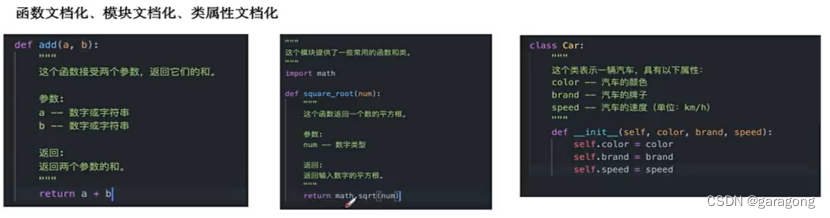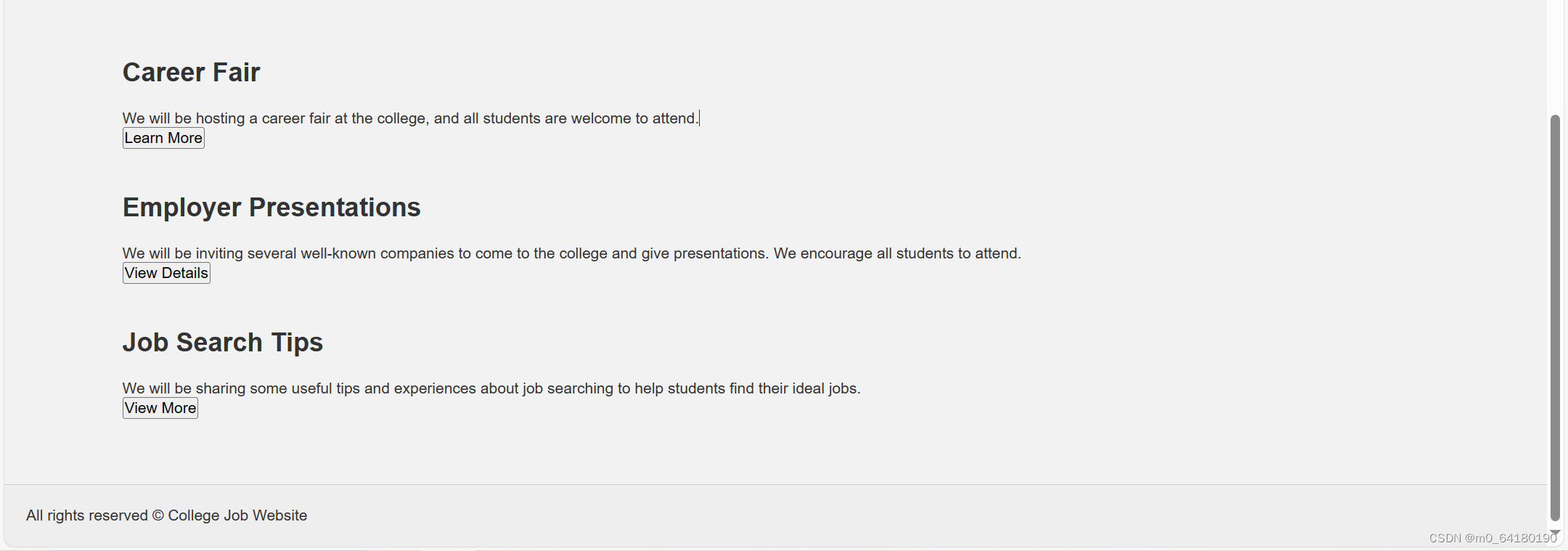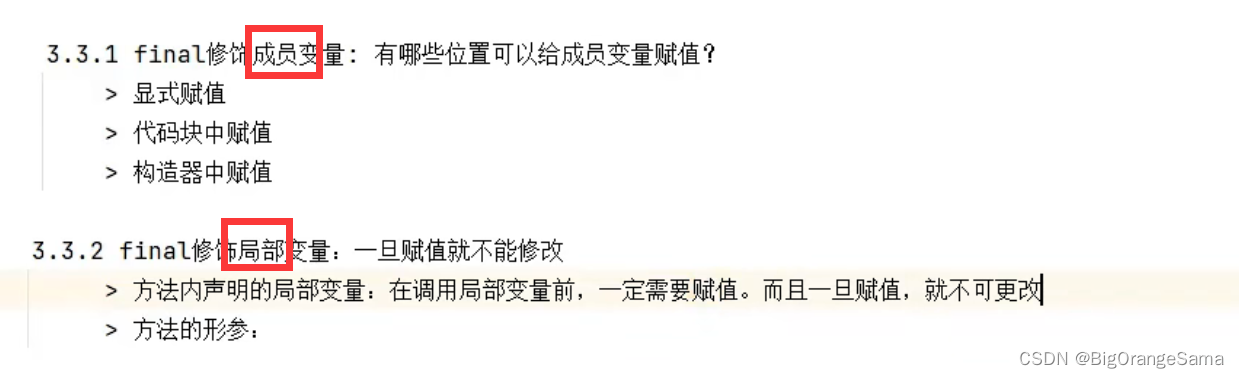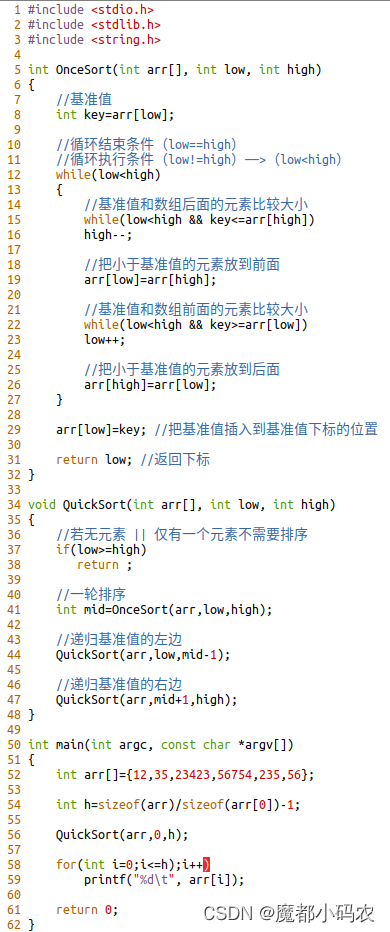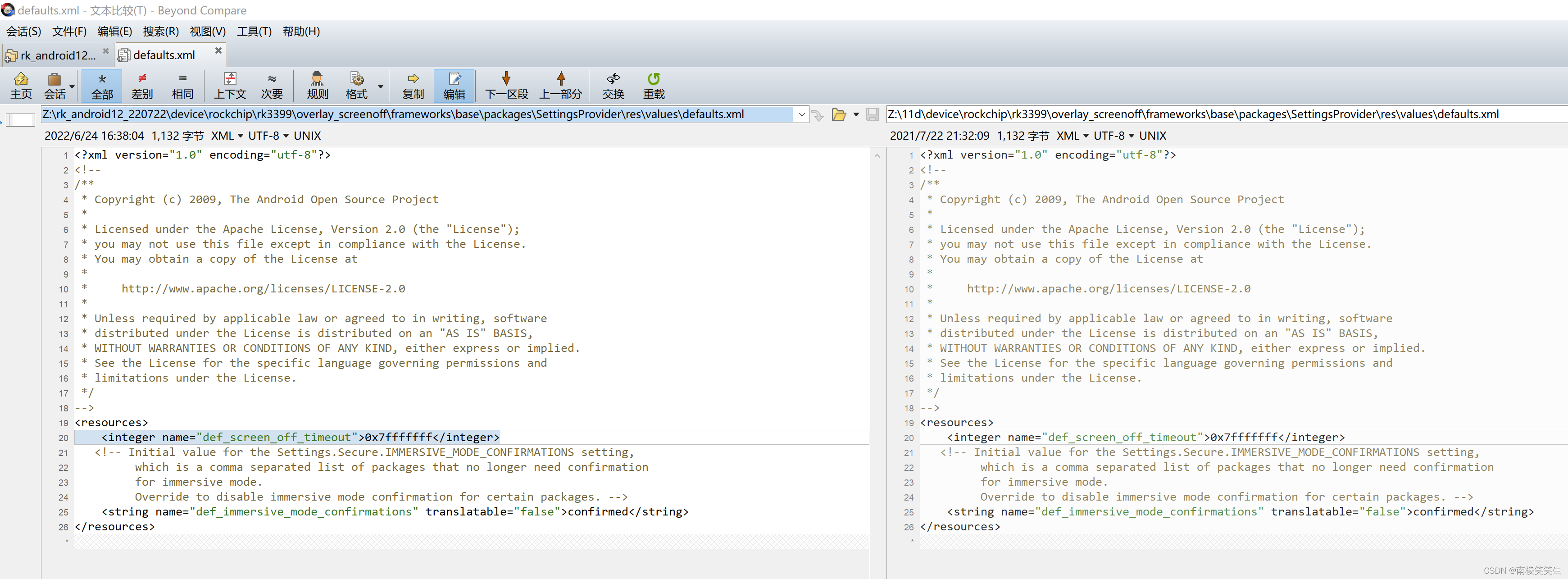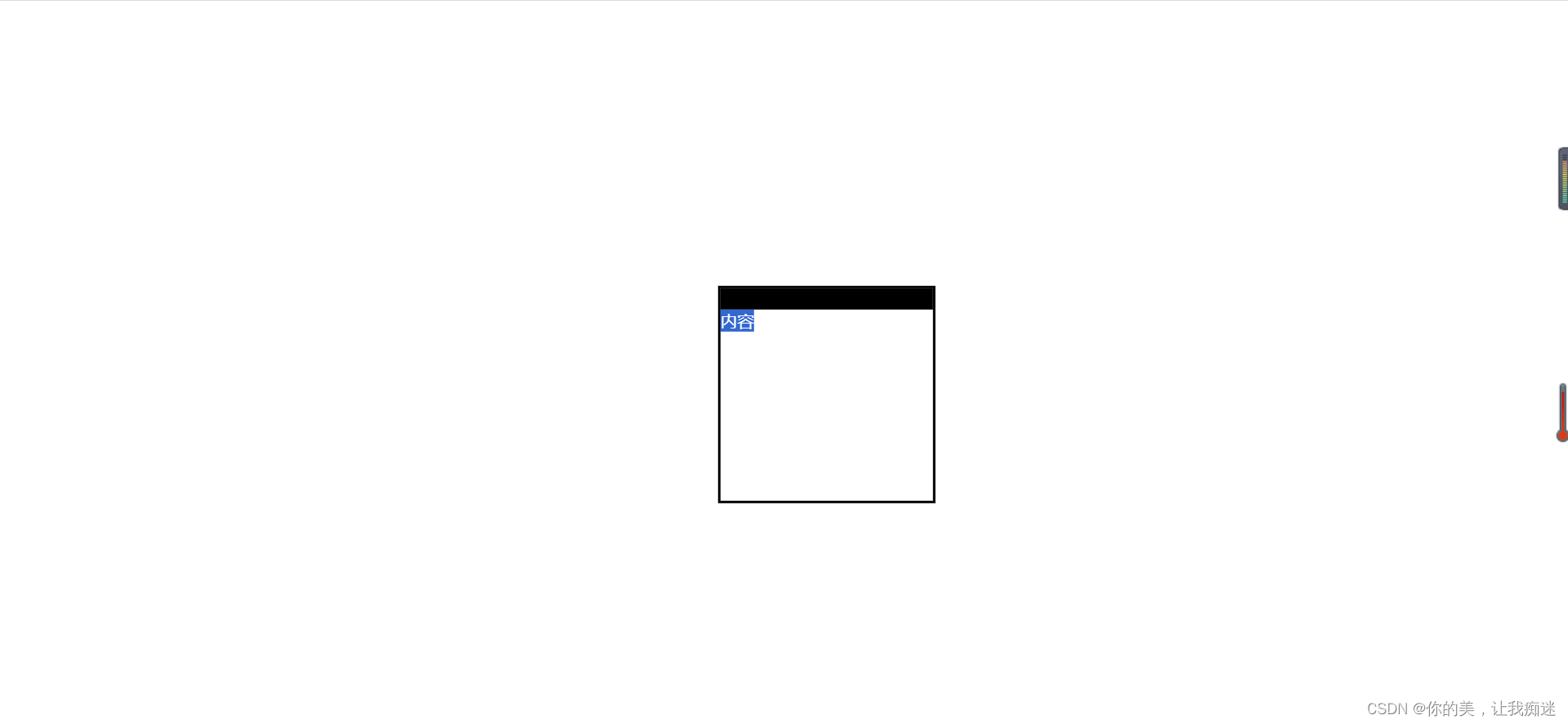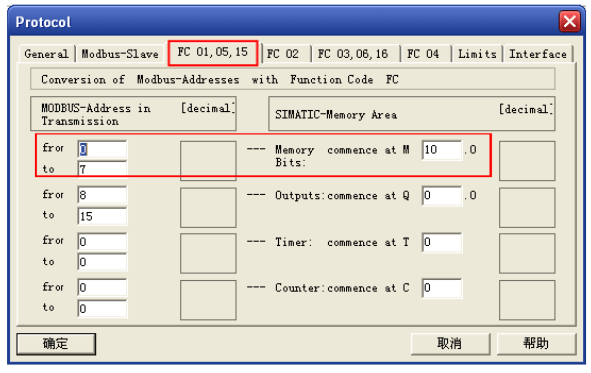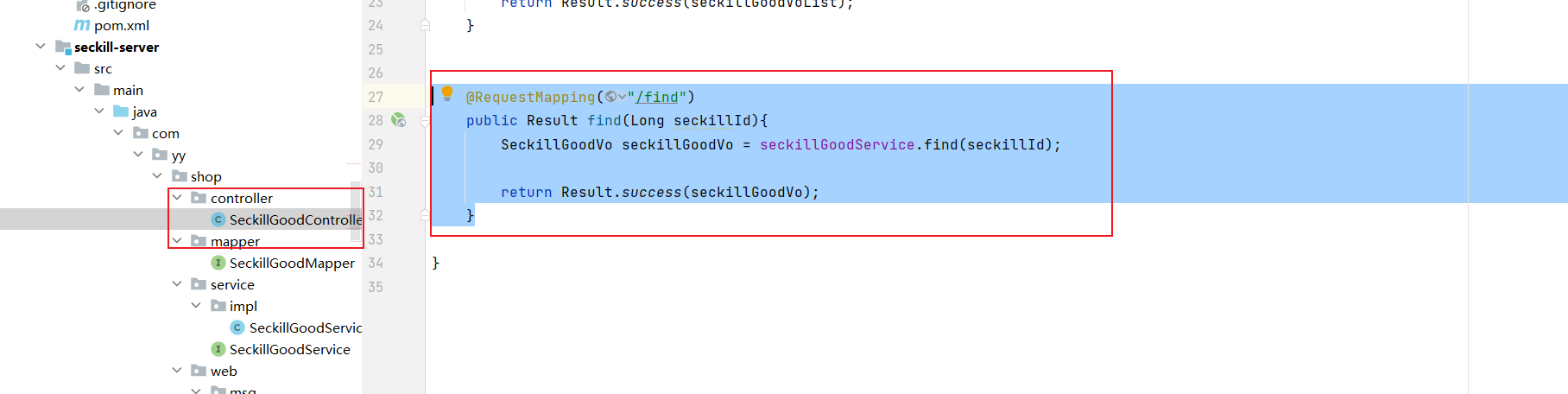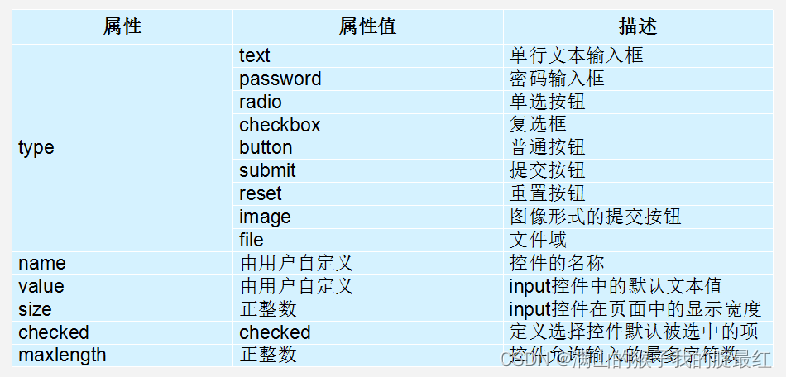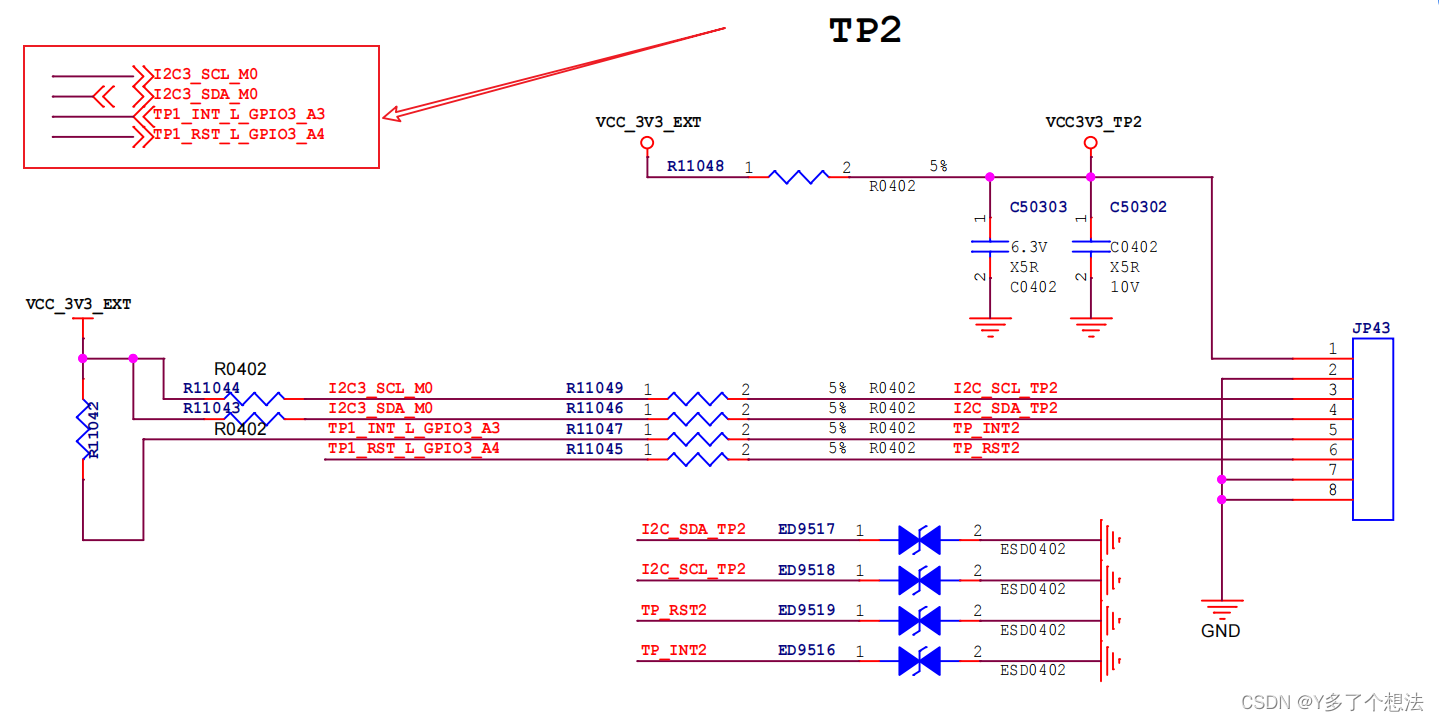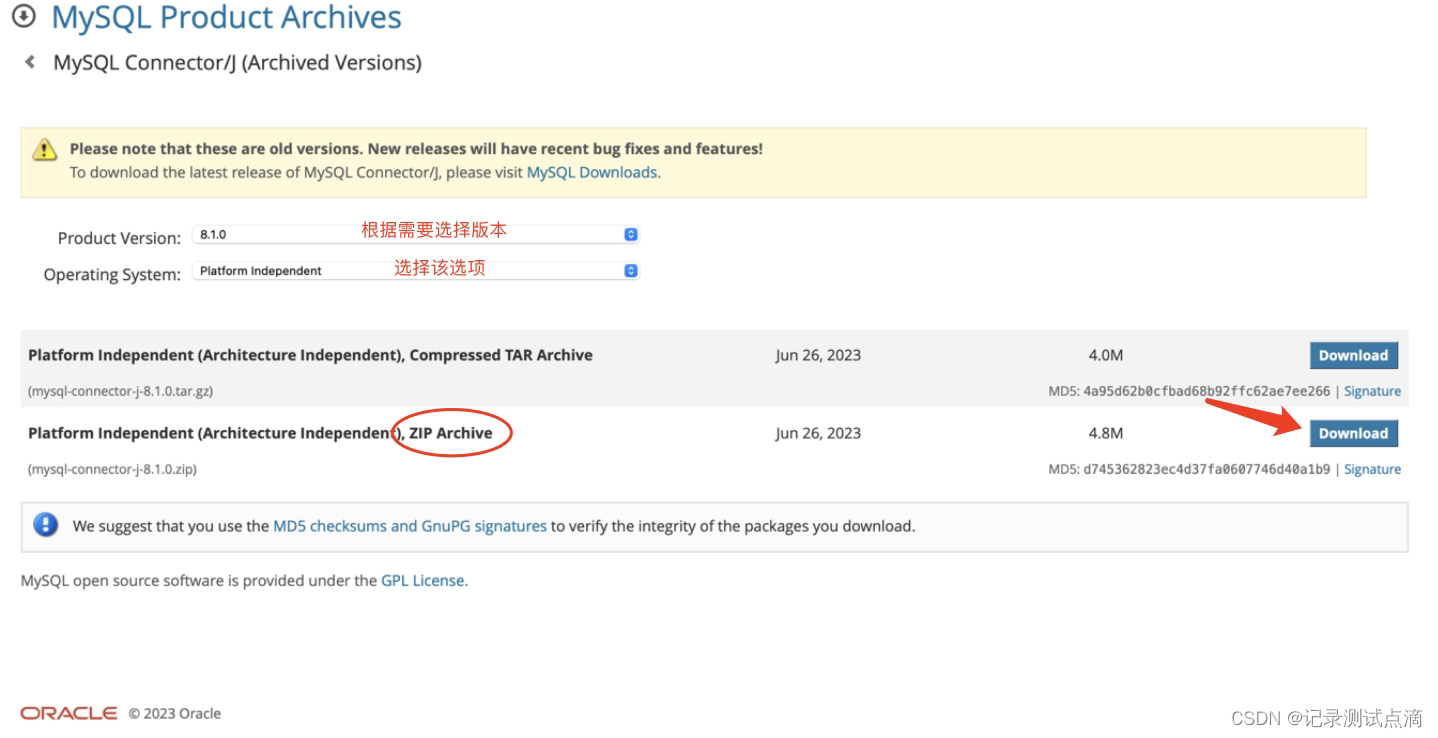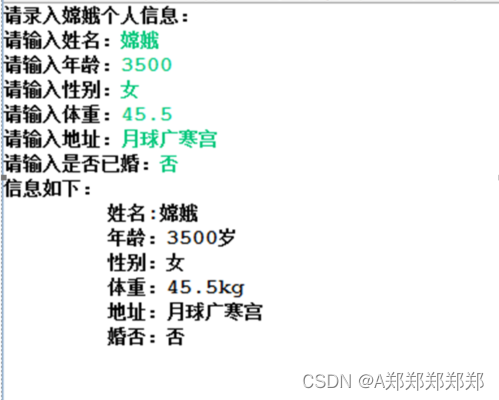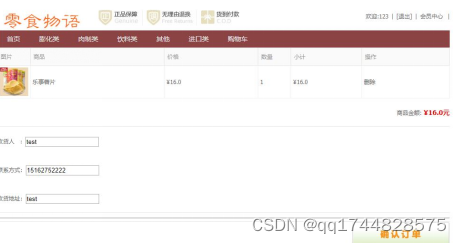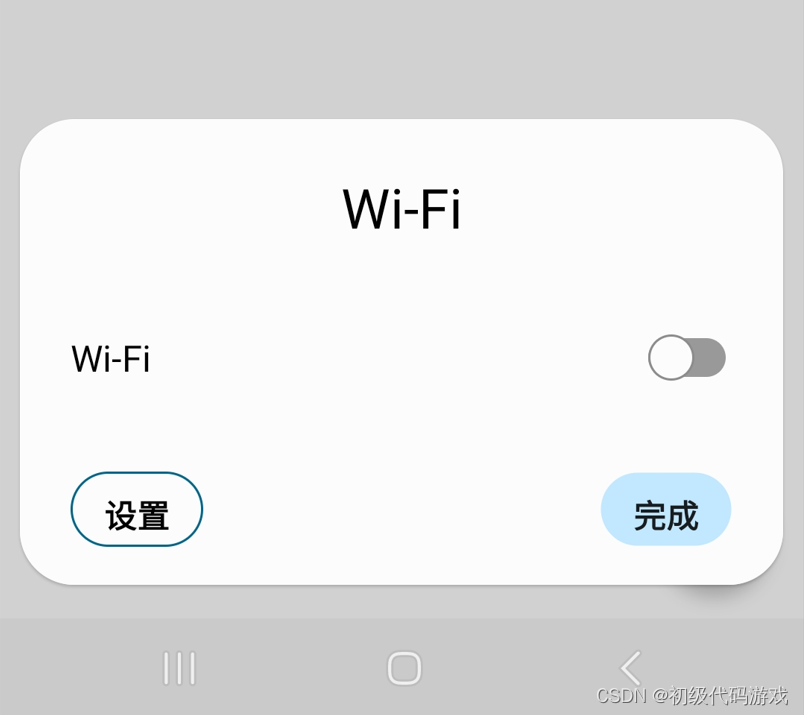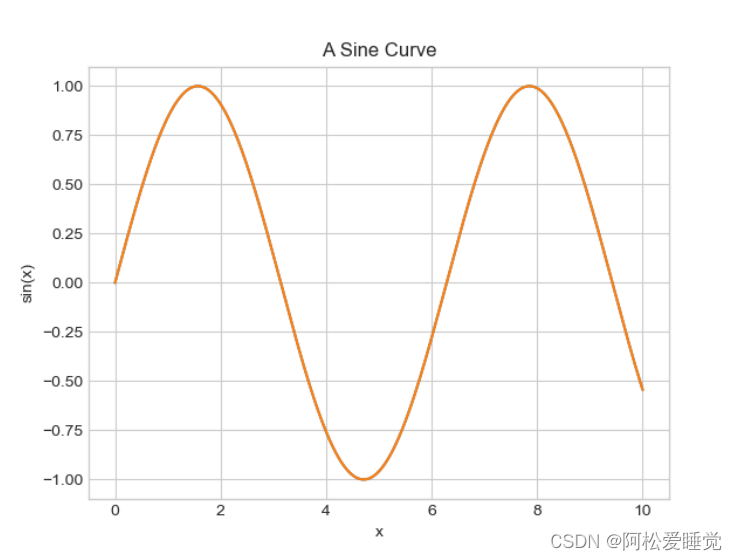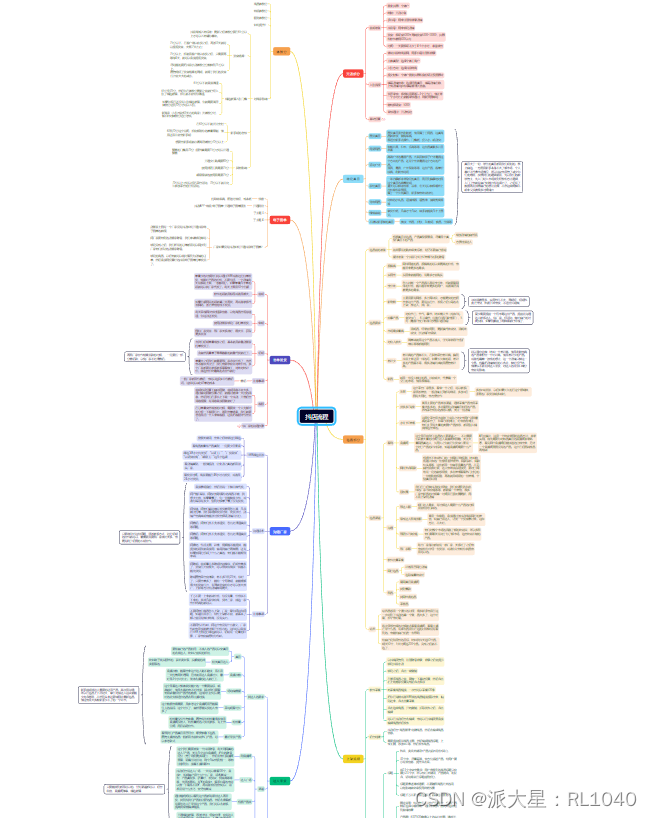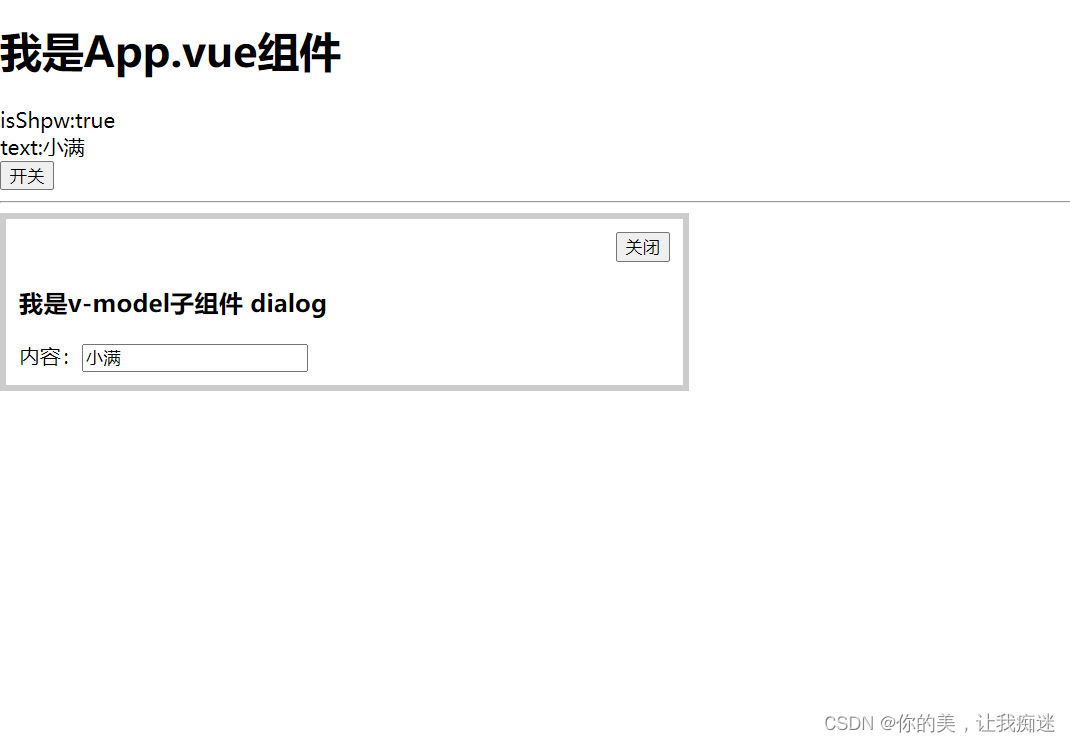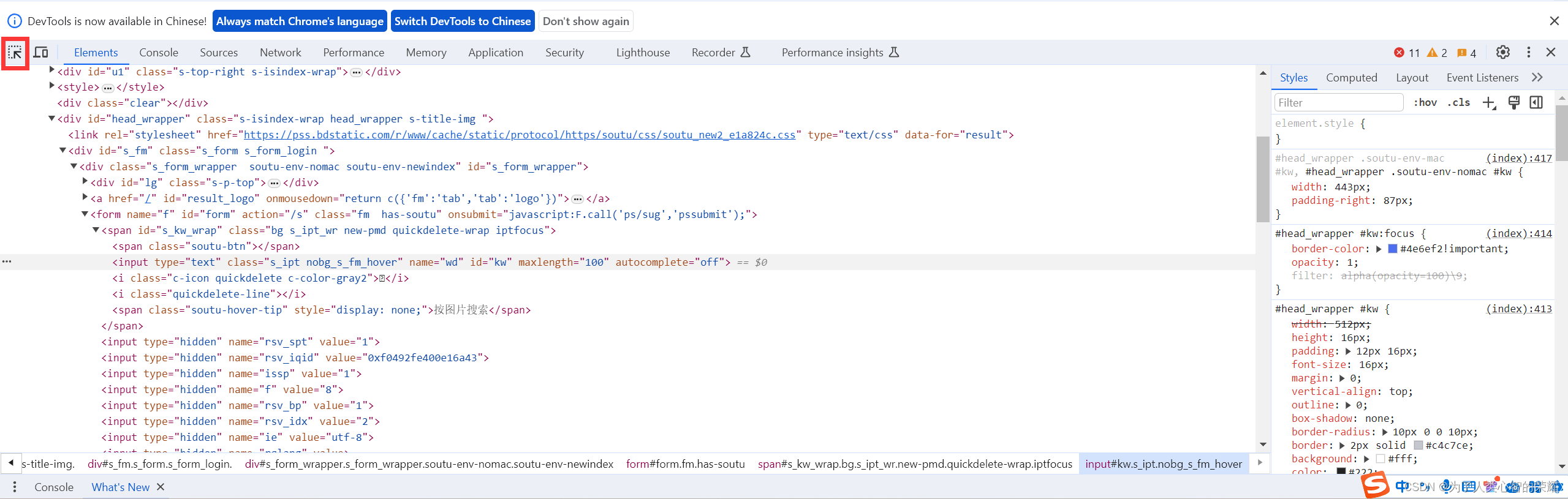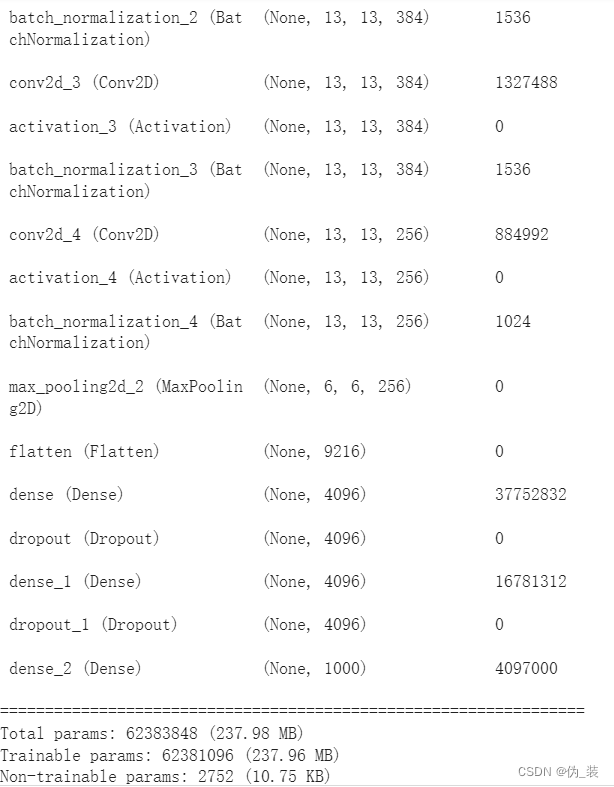前言
使用GEE下载数据应该是最常见的功能了,今天就介绍一下如何使用geemap下载哨兵2号(Sentinel-2)数据,分别包括自己画感兴趣,以及利用Assets中的shp文件进行下载。
1 自己画感兴趣下载哨兵2号影像
import geemap
import ee
Map = geemap.Map(height=800)
collection = (
ee.ImageCollection('COPERNICUS/S2_SR')
.filterDate('2021-01-01', '2022-01-01')
.filter(ee.Filter.lt('CLOUDY_PIXEL_PERCENTAGE', 5))
) #获取哨兵2号数据,过滤2021年一年的数据,过滤云量小于5的影像
image = collection.median() #这一行代码很有意思,是对覆盖同一区域的影像取均值,以消除云的影响
vis = {
'min': 0.0,
'max': 3000,
'bands': ['B4', 'B3', 'B2'],
} #设置可视化参数
Map.setCenter(119.276370, 37.774189, 11) #设置中心
Map.addLayer(image, vis, 'Sentinel-2')
Map
自己画的roi区域
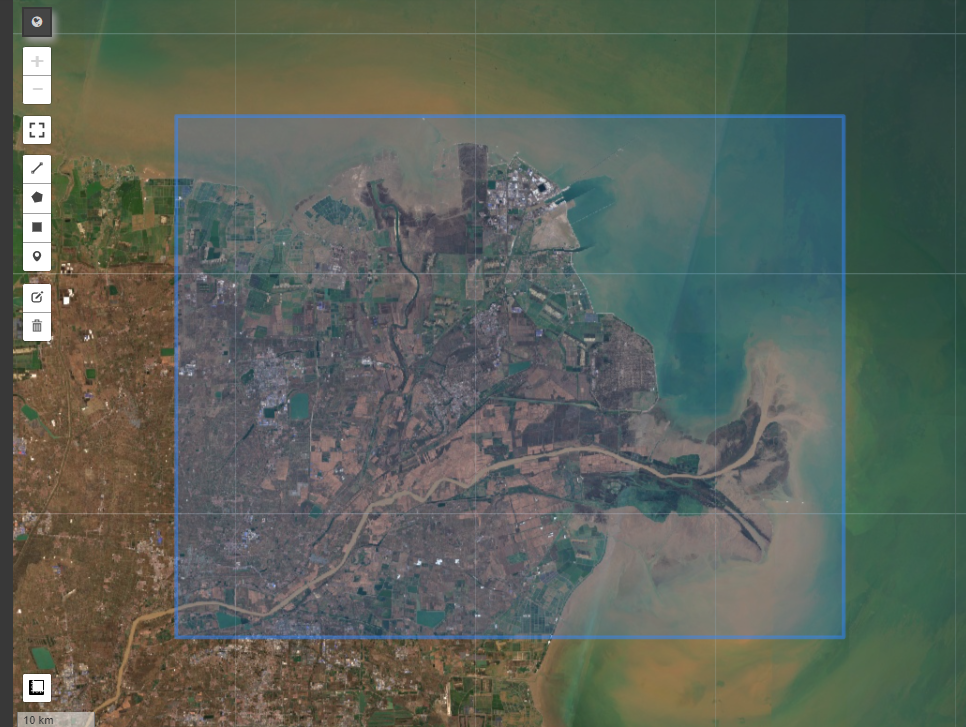
feature = Map.draw_last_feature #获取自己画的roi
roi = feature.geometry() #返回给定要素的几何形状
print(roi.getInfo()) #打印roi信息
geemap.ee_export_image_to_drive(
image.select('B4', 'B3', 'B2'), description='huanghe', folder='export', region=roi, scale=90
) #选择4、3、2三个波段,裁剪roi区域,并以分辨率scale进行导出到drive中
2 利用Assets中的shp文件进行下载
roi_ass = ee.FeatureCollection('projects/******/assets/shape/yantai_qu')
print(roi_ass.getInfo())
Map.addLayer(roi_ass, {}, 'Land cover') #展示数据
Map.centerObject(roi_ass,10)
Map
Assets中的shp文件加载显示

geemap.ee_export_image_to_drive(
image.select('B4', 'B3', 'B2'), description='yantai', folder='export', region=roi_ass.geometry(), scale=90
) #选择4、3、2三个波段,裁剪roi_ass区域,并以分辨率scale进行导出到drive中,注意roi_ass.geometry()
3 出图结果展示

后记
大家如果有问题需要交流或者有项目需要合作,可以加Q Q :504156006详聊,加好友请留言“CSDN”,谢谢。